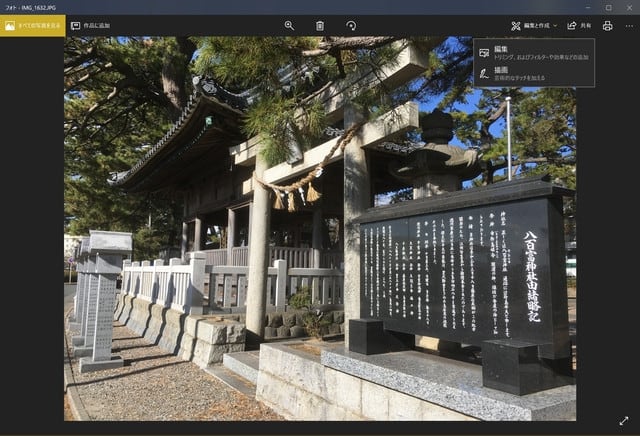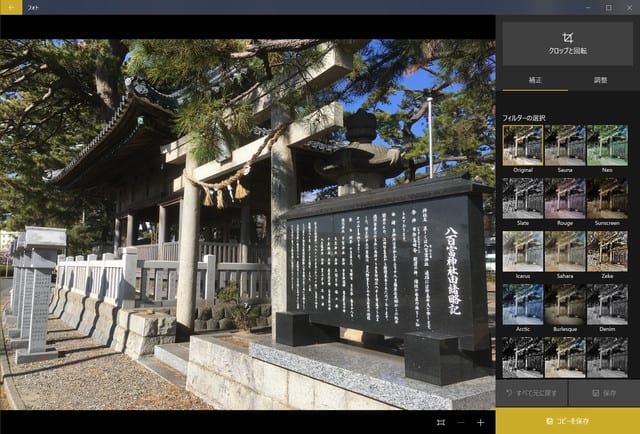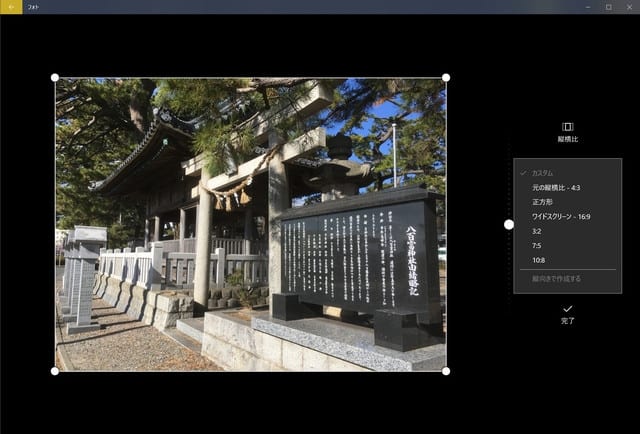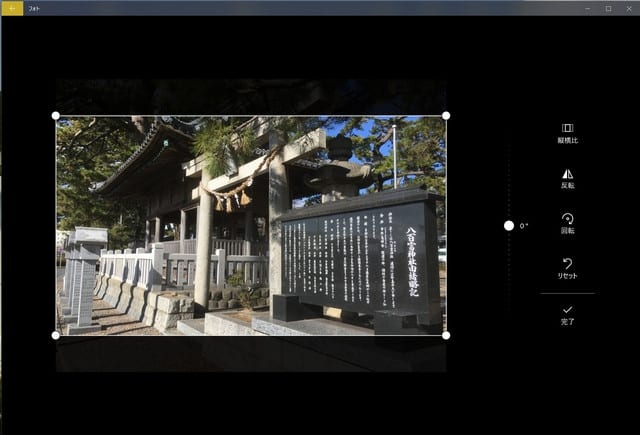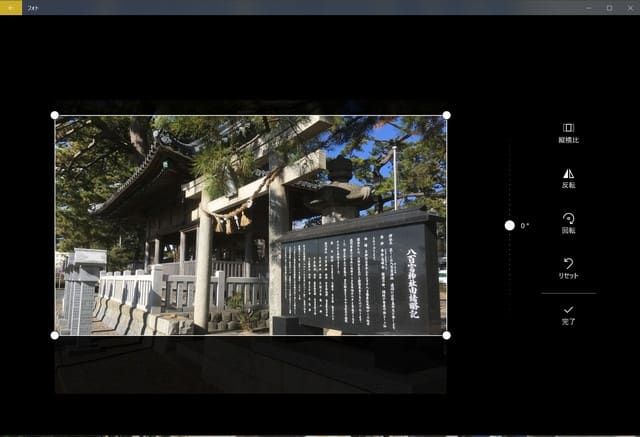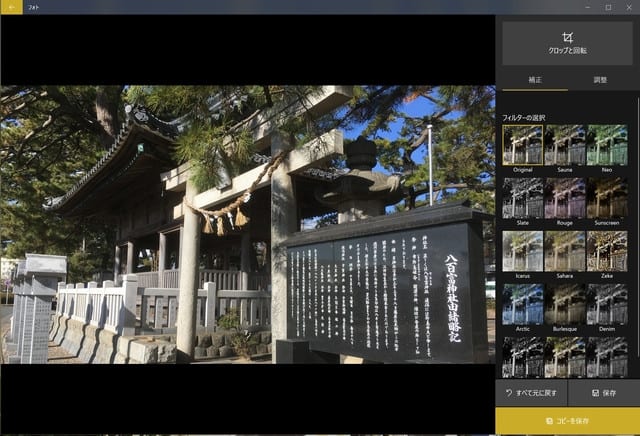2018年12月27日、愛車シビックで横浜を出発した。
今日から1泊2日の予定で、三河湾にある西浦温泉・銀波荘を目指している。
毎年ワイフの誕生月の12月には二人で旅行に出ているのだ。
今日は三河湾に面した「八百富(やおとみ)神社」と、ガン封じ寺で名高い「無量寺」に参拝してから宿へ向かう計画だ。
横浜から西へ向かう時に使う東名~新東名を走って浜松SAで昼食休憩を取る。
新東名「浜松SA」ピアノの鍵盤イメージが目印だ

岡崎東ICで新東名を降り、山道(473号線)を抜け、三河湾オレンジロードを通って八百富(やおとみ)神社へやってきた。
この神社は本殿が島(竹島)の中にあって、本殿への参道は橋になっている。
陸側には表門(?)がある。

この日は強風警報が出ていて、強い風にあおられながら決死の覚悟で橋を渡った。

暴風を切り裂いて橋を渡りきると風裏に入った。
八百富神社は安徳天皇の養和元年(1181年)に藤原俊成(しゅんぜい)卿によって創建されたと伝えられており、「御祭神は市杵島姫命(いつきしまひめのみこと)で、開運・安産・縁結の神として、古くより広く世に知られている」のだそうだ。
三河雀という書物に、江の島・竹生島・厳島と共に、日本七弁天の中に挙げられていると記されているらしい。
竹島にある本殿


竹島を見ている藤原俊成(しゅんぜい)の像

次に向かったのが、ガン封じ寺「無量寺」である。
車を止めた竹島園地の駐車場を出て国道23号線を西へ、「蟹洗」交差点を左折して国道247号線に入り「天神橋北」交差点を左折で県道321号へ。
かつて漁村だった風な街並みを抜けて「中戸甫井」交差点を左折で県道322号に入る。
少し先を右折し県道493号を名鉄蒲郡線「西浦駅」へ。
駅前を線路沿いに左折して、さらに踏切を右折し目的地の無量寺・駐車場に着いた。
無量寺は平安時代開創の古刹で、昔から難病封じで知られ、ご本尊の西浦不動は、厄除け・ガン封じのご利益があるのだという。
ご利益を求めて多くの方が参拝に来るのか、所せましと掛けられた絵馬が壁のようになっている。

境内は想像していたよりずっと広く、いくつかのお堂があった。
なお、本堂では住職の法話が聞けるとの事だったが、団体客を相手にしているのか今日は不在だったのか残念ながら拝聴することはできなかった。


余裕を見すぎたのか宿のチェックインには少し早いので、途中の西浦園地公園に寄り道した。
ここは昭和33年4月に三河湾国定公園に指定されている。
三河湾を一望できる場所に「真実の鐘」があった。
鳴らしてみたら澄んだキレイな音が響いた。


今回の宿は西浦温泉「銀波荘」さん。
いつもの「ゆこゆこ」で予約した宿である。

宿に着くと玄関前の係の方が駐車場に誘導してくれ、チェックインを済ませると三河湾が見下ろせる上階の部屋に案内された。
室内は掃除が行き届いていて、そこかしこに古さがあるが「おもてなし」を存分に感じられる。


館内の自販機ではスーパードライを販売している。(ビール持ち込みの際に参考にして下さい)

部屋から見た三河湾に沈む夕陽。

館内には「将棋ロード」なる通りがあり、名人戦の対局記録が廊下の両側に掲示されている。
この宿で名人戦が行われていたとは知らなかった。

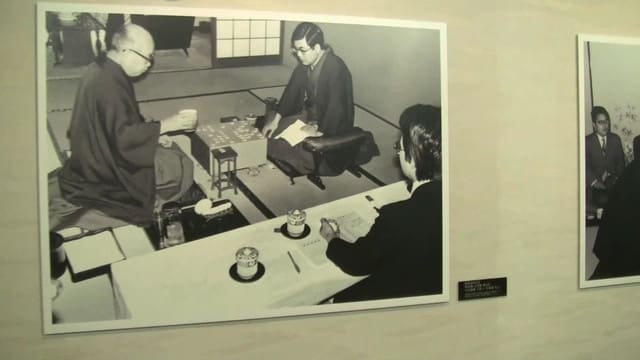
夕食は和の個室、アワビの踊り焼きが付いた。

2018年12月28日、二日目の朝。
部屋から神々しい日の出が見られた。

朝食も昨夜と同じ和個室でいただいた。
が、私達には少し量が多い。

今日は真っすぐに横浜へ帰る予定だったが、正月用の箱ミカンを買いたいと言うので、少し回り道だが「道の駅 筆柿の里・幸田」に寄ることにした。
宿を出て海沿いの「西浦シーサイドロード」を走り、右折で国道247号線に入る。
「競艇場西」交差点を左折して国道248号線へ。
「深溝愛宕山」交差点を左に分岐し、少し先を左折で東海道線の踏切を超え国道23号線へ。
あとは道なりに進むと「道の駅 筆柿の里・幸田」に着く。

日本全国どこでもそうだが、道の駅には地物が多くそろっている。
ここで箱ミカンと千両の花と、ハムをお買い上げ。
どれも横浜より安い値段で売られていたそうな。
正月用の買い物も済ませ、愛車シビックは一路横浜へと戻った。

今日から1泊2日の予定で、三河湾にある西浦温泉・銀波荘を目指している。
毎年ワイフの誕生月の12月には二人で旅行に出ているのだ。
今日は三河湾に面した「八百富(やおとみ)神社」と、ガン封じ寺で名高い「無量寺」に参拝してから宿へ向かう計画だ。
横浜から西へ向かう時に使う東名~新東名を走って浜松SAで昼食休憩を取る。
新東名「浜松SA」ピアノの鍵盤イメージが目印だ

岡崎東ICで新東名を降り、山道(473号線)を抜け、三河湾オレンジロードを通って八百富(やおとみ)神社へやってきた。
この神社は本殿が島(竹島)の中にあって、本殿への参道は橋になっている。
陸側には表門(?)がある。

この日は強風警報が出ていて、強い風にあおられながら決死の覚悟で橋を渡った。

暴風を切り裂いて橋を渡りきると風裏に入った。
八百富神社は安徳天皇の養和元年(1181年)に藤原俊成(しゅんぜい)卿によって創建されたと伝えられており、「御祭神は市杵島姫命(いつきしまひめのみこと)で、開運・安産・縁結の神として、古くより広く世に知られている」のだそうだ。
三河雀という書物に、江の島・竹生島・厳島と共に、日本七弁天の中に挙げられていると記されているらしい。
竹島にある本殿


竹島を見ている藤原俊成(しゅんぜい)の像

次に向かったのが、ガン封じ寺「無量寺」である。
車を止めた竹島園地の駐車場を出て国道23号線を西へ、「蟹洗」交差点を左折して国道247号線に入り「天神橋北」交差点を左折で県道321号へ。
かつて漁村だった風な街並みを抜けて「中戸甫井」交差点を左折で県道322号に入る。
少し先を右折し県道493号を名鉄蒲郡線「西浦駅」へ。
駅前を線路沿いに左折して、さらに踏切を右折し目的地の無量寺・駐車場に着いた。
無量寺は平安時代開創の古刹で、昔から難病封じで知られ、ご本尊の西浦不動は、厄除け・ガン封じのご利益があるのだという。
ご利益を求めて多くの方が参拝に来るのか、所せましと掛けられた絵馬が壁のようになっている。

境内は想像していたよりずっと広く、いくつかのお堂があった。
なお、本堂では住職の法話が聞けるとの事だったが、団体客を相手にしているのか今日は不在だったのか残念ながら拝聴することはできなかった。


余裕を見すぎたのか宿のチェックインには少し早いので、途中の西浦園地公園に寄り道した。
ここは昭和33年4月に三河湾国定公園に指定されている。
三河湾を一望できる場所に「真実の鐘」があった。
鳴らしてみたら澄んだキレイな音が響いた。


今回の宿は西浦温泉「銀波荘」さん。
いつもの「ゆこゆこ」で予約した宿である。

宿に着くと玄関前の係の方が駐車場に誘導してくれ、チェックインを済ませると三河湾が見下ろせる上階の部屋に案内された。
室内は掃除が行き届いていて、そこかしこに古さがあるが「おもてなし」を存分に感じられる。


館内の自販機ではスーパードライを販売している。(ビール持ち込みの際に参考にして下さい)

部屋から見た三河湾に沈む夕陽。

館内には「将棋ロード」なる通りがあり、名人戦の対局記録が廊下の両側に掲示されている。
この宿で名人戦が行われていたとは知らなかった。

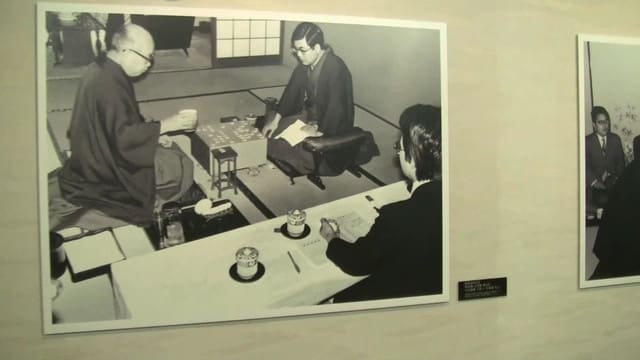
夕食は和の個室、アワビの踊り焼きが付いた。

2018年12月28日、二日目の朝。
部屋から神々しい日の出が見られた。

朝食も昨夜と同じ和個室でいただいた。
が、私達には少し量が多い。

今日は真っすぐに横浜へ帰る予定だったが、正月用の箱ミカンを買いたいと言うので、少し回り道だが「道の駅 筆柿の里・幸田」に寄ることにした。
宿を出て海沿いの「西浦シーサイドロード」を走り、右折で国道247号線に入る。
「競艇場西」交差点を左折して国道248号線へ。
「深溝愛宕山」交差点を左に分岐し、少し先を左折で東海道線の踏切を超え国道23号線へ。
あとは道なりに進むと「道の駅 筆柿の里・幸田」に着く。

日本全国どこでもそうだが、道の駅には地物が多くそろっている。
ここで箱ミカンと千両の花と、ハムをお買い上げ。
どれも横浜より安い値段で売られていたそうな。
正月用の買い物も済ませ、愛車シビックは一路横浜へと戻った。